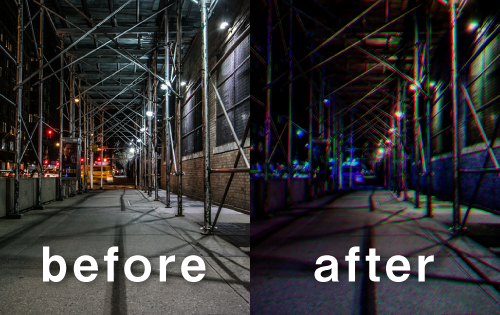2022.10.26
스크린 레이어로 배경 소재와 인물 일러스트를 자연스럽게 하자!


스크린 레이어는 인물 하이라이트를 넣을 때에 사용할 수 있는 편리한 레이어 블렌딩입니다.
하지만 스크린 레이어 사용법은 그뿐 아닙니다.
예를 들면, 사진 소재 등 배경과 인물 일러스트를 따로 준비할 때에 양쪽을 위화감 없이 합성할 때에 스크린 레이어가 활약합니다.
오늘은 스크린 레이어를 사용한 배경 소재와 인물 일러스트에 자연스럽게 만드는 방법을 소개하겠습니다.
Index
사전 준비
배경과 인물 일러스트를 준비
이번엔 배경으로 스마트폰으로 찍은 사진을 일러스트 풍으로 가공한 것을 사용합니다.
사진은 반드시 직접 찍은 사진을 사용하도록 해요.

다음으로 배경과 합성할 인물 일러스틑 준비합니다.

그럼 배경과 인물을 합쳐보죠.
인물을 배경에 배치
준비한 배경을 메디방 페인트에서 엽니다.
배경 데이터를 열면 메뉴에서「이미지를 레이어로 열기」를 선택.
인물 일러스트 데이터를 엽니다.
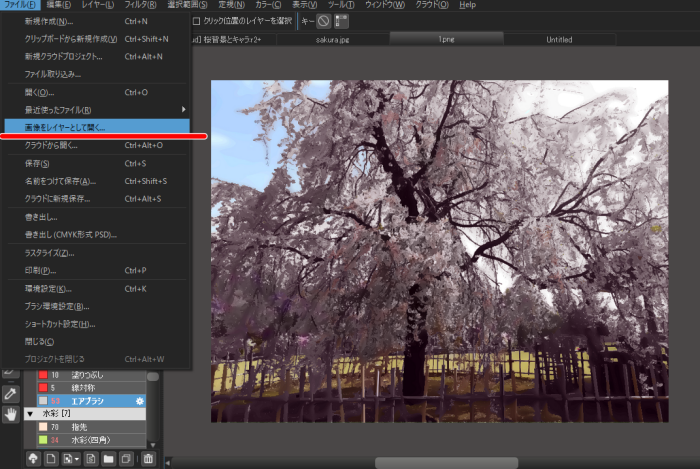
배경에 인물을 배치했습니다.

이대로면 배경과 일러스트가 자연스럽지 않고 위화감이 느껴지기 때문에 배경과 일러스트를 각각 가공합니다.
배경을 가공
배경 이미지를 복제
먼저 배경 레이어를 복제해둡니다.
복제할 레이어를 선택하고 레이어 메뉴에서 복제를 선택합니다.

레이어 명을 바꾸고 정리했어요.

배경을 복사해서 원본을 남겨두면 가공 전후의 변화를 비교할 수 있고 만일 실패했을 때에 1부터 고쳐야하는 수고가 줄어 편리합니다.
배경 가공은 복사한 레이어에서 합니다.
원본 이미지는 그대로 둡니다.
레벨 보정
복사한 배경을 선택하고 필터 메뉴에서 레벨 보정을 선택합니다.
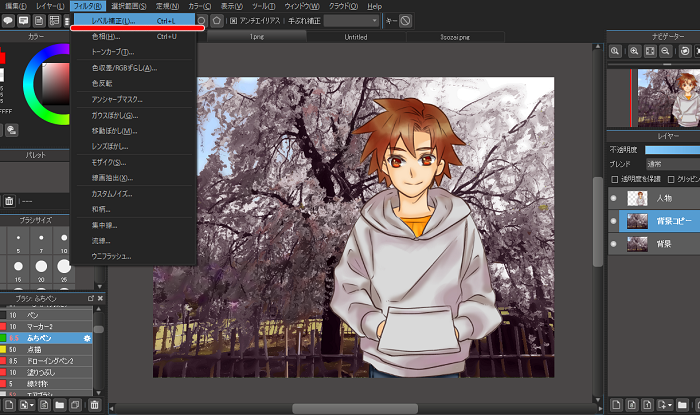
레벨 보정 커서를 이미지처럼 조절해서 밝아지게 합니다.
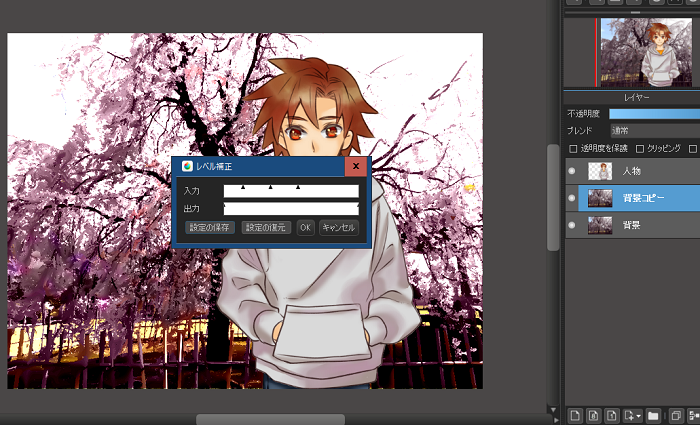
레벨 보정으로 밝게 만들었으면 복제합니다.
복제한 레이어를 선택하고 필터 메뉴에서「톤커브」를 선택합니다.
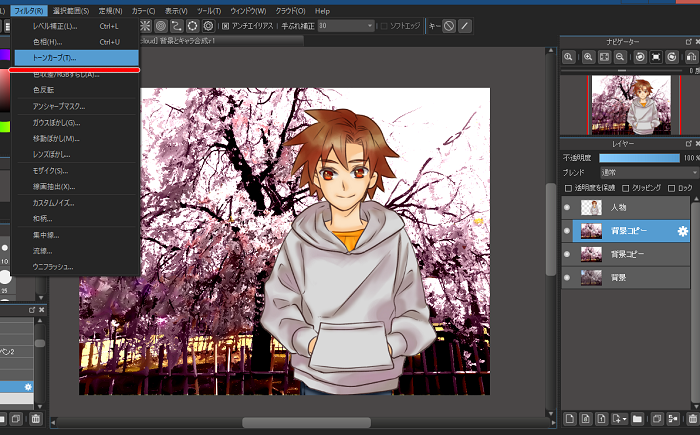
톤커브를 중심에서 오른쪽 아래로 끌어내리고 활모양이 되도록 합니다.
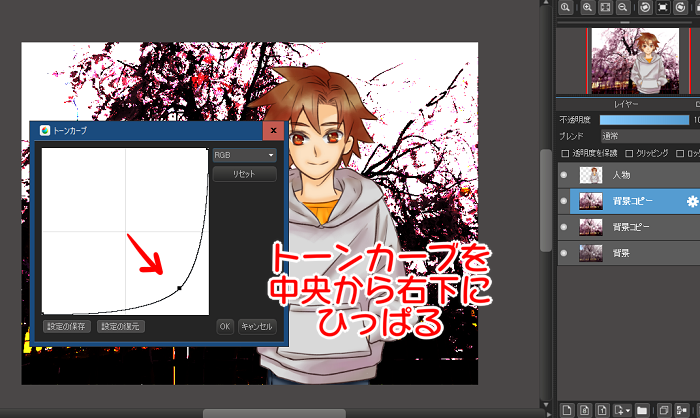
가우시안 흐림
톤커브를 조정한 배경 레이어를 필터 메뉴에서 가우시안 흐림 효과를 줍니다.
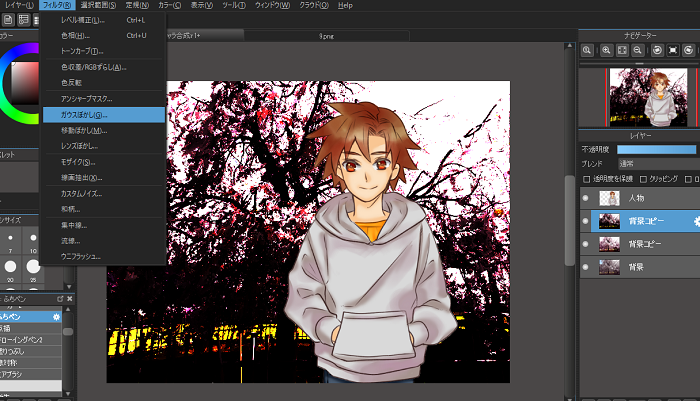
레이어 블렌딩을 스크린으로
흐리게 했으면 다음으로 레이어 블렌딩을 스크린으로 변경합니다.
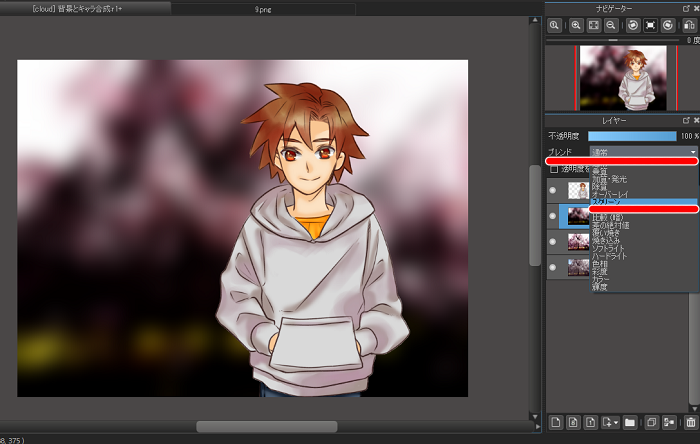
블러나 스크린 밝기가 강한 것 같으면 불투명도를 조정합니다.

이걸로 배경 가공은 끝이에요.
다음으로 인물 일러스트를 배경과 자연스럽게 합니다.
인물 가공
오버레이로 전체를 자연스럽게 한다
신규 레이어를 만들고 레이어 블렌딩을 오버레이로 변경합니다.
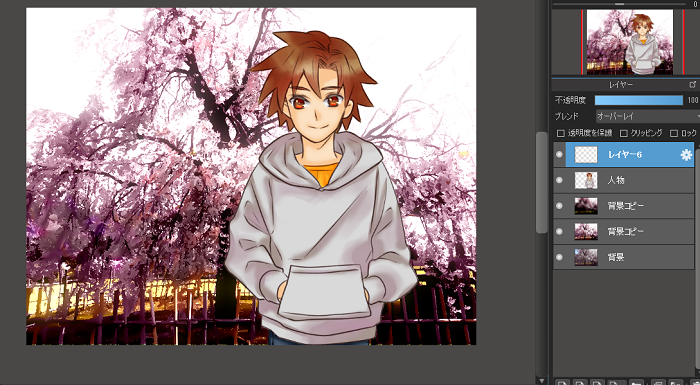
배경의 꽃 색을 스포이트로 찍어서 레이어 메뉴에서 채우기를 선택.
화면 전체를 채웁니다.

이대로는 너무 밝기 때문에 불투명도를 조정합니다.

(불투명도 40%)
인물 일러스트 가공
인물 레이어도 복제해둡니다.
복제했으면 톤 커브 조정을 합니다.
아까 배경과 같은 절차로 커브를 오른쪽 아래로 끌어내립니다.
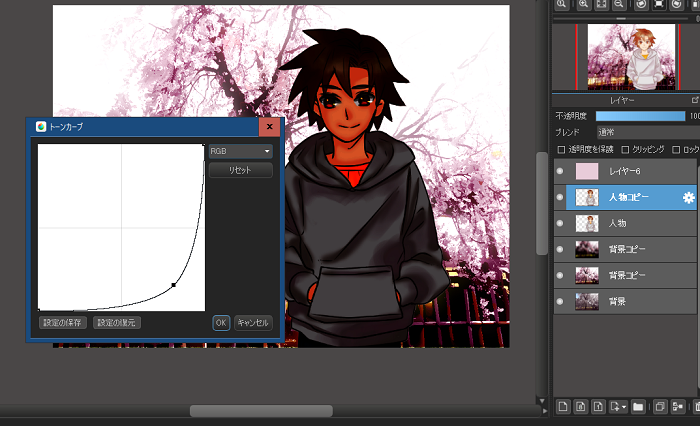
거기다 가우시안 흐림을 설정하고 레이어 블렌딩을 스크린으로 변경했어요.

최종 조정
신규 레이어를 만들어 원본 인물 레이어 위에 클리핑합니다.
거기다 레이어 블렌딩을 스크린으로 변경합니다.

에어 브러시로 배경의 꽃 색을 찍어 인물 테두리를 가볍게 칠합니다.
빛이 닿는 부분을 칠하는 것이 팁입니다.
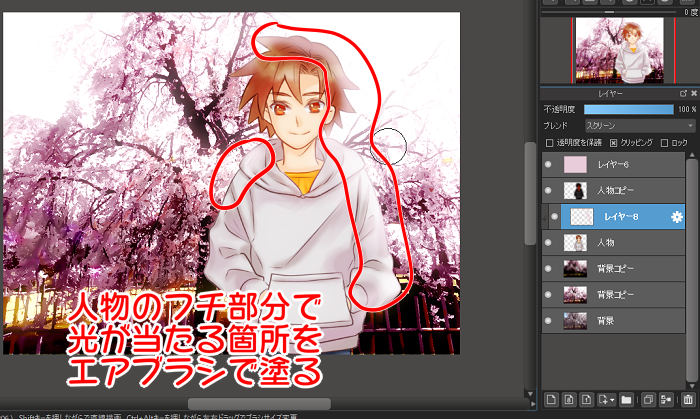
마지막으로 불투명도를 조정해서 완성합니다!

(불투명도 60%)
스크린 레이어를 사용하면 배경 소재와 조합으로도 위화감 없는 작품을 만들 수 있어요.
여러분도 꼭 활용해보세요!
\ We are accepting requests for articles on how to use /